Сюда входят четыре инструмента, которые можно использовать для корректировки формы векторных кривых.
Shape (Форма).
Позволяет редактировать отдельные узлы и сегменты фигур по правилам, принятым для кривых Безье. Такие кривые состоят из узлов и соединяющих их сегментов. Из узла может выходить одна или две направляющие — вспомогательные линии, которые отображаются только при выделении узла или сегмента кривой. Перемещая маркер на конце направляющей, можно изменять форму контура.
Узлы, не имеющие направляющих, и примыкающие к таким узлам сегменты называются прямыми, с разнонаправленными направляющими — точками перегиба, с направляющими, направленными противоположно по одной прямой, — гладкими. Гладкие узлы, у которых обе направляющие равны по длине, именуются симметричными.
Инструмент Shape (Форма) как раз и предназначен для работы с узлами и сегментами. Вы можете перемещать как сегмент, взяв его указателем мыши за любую точку, так и узел. Можно также выделить узел и удалить его, нажав на клавиатуре Delete или -. Если щелкнуть на сегменте, на нем появится черная точка, которую можно превратить в узел, нажав клавишу +.
Кривая Безье | Самый полный разбор инструмента | Принципы + навыки
Самый простой способ добавить или удалить узел — двойной щелчок левой кнопкой мыши. Если он пришелся на узел, тот удаляется, если на свободный участок сегмента кривой — узел добавляется.
Для более сложных операций нужно использовать меню, появляющееся при щелчке правой кнопкой мыши, и панель свойств.
Перечислим элементы управления, появляющиеся на панели свойств.
Selection Mode (Режим выделения) — из этого списка можно выбрать режим выделения узлов:
Rectangular (Прямоугольный), при котором строится прямоугольная рамка выделения, или Freehand (Произвольный), при котором область выделения повторяет движения указателя мыши.
Add Nodes (Добавить узлы).
Delete Nodes (Удалить узлы).
Join Two Nodes (Совместить два узла) — узлы перемещаются в точку, лежащую точно между ними, и преобразуются в один новый узел.
Break Curve (Разорвать кривую) — на месте выделенного узла появляются два новых, совпадающих по положению, но не соединенных между собой.
Convert Curve То Line (Преобразовать кривую в прямую) — выделенный сегмент или сегмент, примыкающий к выделенному узлу, становится прямым.К каждому узлу, кроме начального и конечного, примыкают два сегмента. Но узел контролирует состояние только одного из них — того, который ближе к началу кривой.
Convert Line То Curve (Преобразовать прямую в кривую) — сегмент превращается в дугу. При этом его форма не изменяется, но у узлов, которые его ограничивают, появляются направляющие.
Make Node A Cusp (Сделать узел точкой перегиба) — форма кривой не изменяется, но направляющие, выходящие из выделенного узла, теперь можно редактировать независимо друг от друга.
Make Node Smooth (Сделать узел гладким).
Make Node Symmetrical (Сделать узел симметричным).
Reverse curve direction (Изменить порядок следования узлов) — первый узел становится последним и наоборот.
Использование инструмента «Форма» в CorelDraw
Extend Curve to Close (Соединить узлы) — создается прямой отрезок, соединяющий выделенные граничные узлы кривой.
Extract Subpath (Выделить фрагмент) — если кривая состоит из нескольких автономных фрагментов, то любой из них можно превратить в самостоятельную фигуру. Для этого нужно выделить любой его узел и нажать данную кнопку
Auto-Close Curve (Замкнуть кривую) — первый и последний узлы каждого фрагмента кривой соединяются прямыми.
Stretch and Scale Nodes (Растяжение и масштаб узлов) — выделенный участок можно растянуть или сжать независимо от остальной кривой.
Rotate and Skew Nodes (Поворот и перекос узлов) — выделенный участок можно повернуть или перекосить независимо от остальной кривой.
Align Nodes (Выровнять узлы) — выравниваются положения выделенных узлов.
Reflect Nodes Horizontally (Отразить узлы по горизонтали).
Reflect Nodes Vertically (Отразить узлы по вертикали).
Elastic Mode (Режим гибкого сдвига) — при редактировании узлов и сегментов кривая ведет себя как эластичная (например, резиновая) лента.
Select All Nodes (Выделить все узлы).
Reduse Nodes (Уменьшить количество узлов) — при нажатии этой кнопки количество выделенных узлов уменьшается за счет удаления лишних и наложенных друг на друга узлов.
Curve Smoothness (Сглаживание кривой) — чем выше значение этого параметра, тем более гладкой получается кривая.
Практически все перечисленные команды есть и в контекстном меню, которое появляется, если щелкнуть на узле или сегменте кривой правой кнопкой мыши.
Smudge Brush (Пятно).
По своему действию Smudge Brush (Пятно) немного напоминает предыдущий инструмент (Shape (Форма)). Если провести этим инструментом снаружи внутрь фигуры, ее контур «продавливается», изнутри наружу — «выпячивается».
Настройки инструмента можно изменить с помощью панели свойств.
Nib size (Размер пятна).
Use stylus pressure settings (Использовать настройки графического планшета) — если к вашему компьютеру подключен графический планшет, вы можете задать зависимость размера пятна от силы нажатия на перо дигитайзера.
Add Dryout to the effect (Добавить изменение размера пятна) — позволяет увеличивать или уменьшать размер пятна при удалении от точки, в которой начал применяться инструмент.
Use stylus tilt setting (Зависимость от наклона пера графического планшета).
Use stylus bearing setting (Зависимость от положения пера на графическом планшете).
Параметры этого инструмента соответствуют параметрам Smudge Brush (Пятно). Отличие в том, что последний параметр на панели свойств в этом случае задает зависимость эффекта от направления.
Free Transform (Произвольное преобразование).
Этот инструмент позволяет переместить, повернуть, отразить, перекосить выделенный объект или изменить его размеры. Параметры преобразования задаются настройками на панели свойств.
От того, какая из первых четырех кнопок панели свойств нажата, зависит, какой вид преобразования можно производить с помощью мыши:
Free Rotation (Произвольный поворот);
Free Angle Reflection (Отражение относительно произвольной оси);
Free Scale (Произвольное изменение размеров);
Free Skew (Произвольный перекос).
Источник: cdx3.ru
Удобные мелочи CorelDRAW
В КомпьюАрт № 05’2013 рассматривались некоторые приемы в векторном редакторе от фирмы Corel, ускоряющие и упрощающие работу. В продолжение темы в этой статье мы поговорим о некоторых инструментах и их настройках, позволяющих рационально использовать возможности CorelDRAW.
Масштабирование наконечника
При рисовании графиков, схем или географических карт размер наконечника на стрелках, предлагаемый CorelDRAW по умолчанию, не всегда нас устраивает. В любой момент стандартный размер наконечника можно уменьшить или увеличить в диалоговом окне Outline Pen (Перо абриса). Допустим, мы нарисовали линию, установили толщину 4 мм и выбрали второй наконечник Arrowhead 2 (Наконечник 2). Теперь нам требуется уменьшить наконечник, не уменьшая толщины линии.
Для этого откроем диалоговое окно Outline Pen двойным щелчком по значку абриса в строке состояния или клавишей F12 (рис. 1).
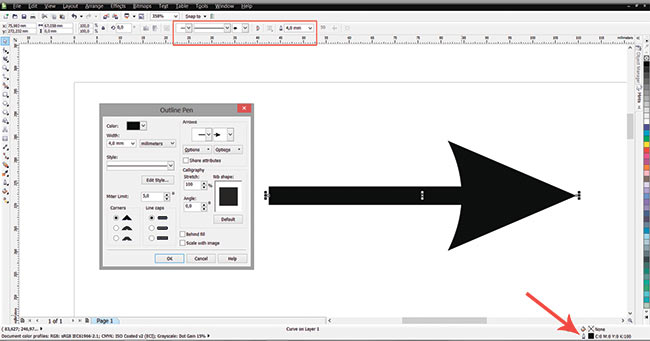
Рис. 1. Диалоговое окно Outline Pen. Красной стрелкой обозначен значок абриса, двойной щелчок по которому открывает данное диалоговое окно
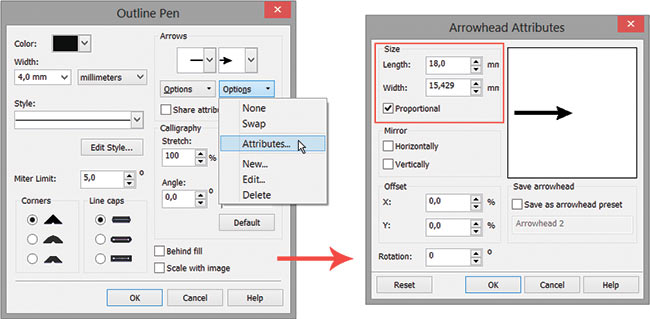
Рис. 2. Уменьшение размеров наконечника в диалоговом окне Outline Pen
Раскроем список Options (Параметры), находящийся под образцом наконечника, и выберем команду Attributes (Атрибуты). В открывшемся окне уменьшим длину или ширину наконечника (рис. 2).
Первоначальный и масштабированный наконечники представлены на рис. 3.
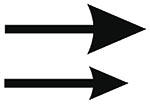
Рис. 3. Первоначальный наконечник сверху, уменьшенный снизу
Инструмент B-Spline
Для рисования идеально гладких кривых можно использовать не только привычные инструменты, такие как Bezier (Безье) или Pen (Перо), но и появившийся в версии X5 инструмент BSpline, который находится в одной группе с этими инструментами. Рисовать кривые инструментом BSpline значительно проще, особенно начинающему пользователю. На кривых нет узлов и направляющих линий. Создаваемая кривая заключается в оболочку, с помощью узлов которой происходит редактирование кривой (рис. 4).
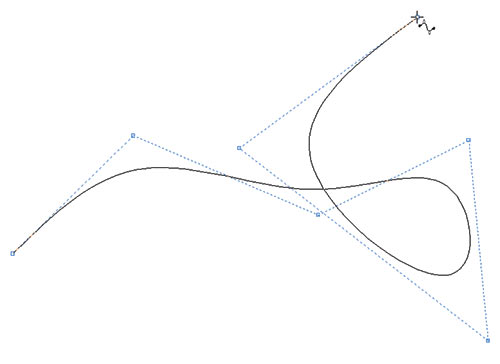
Рис. 4. Рисование кривой инструментом B-Spline
Рисуя кривую этим инструментом, необходимо выполнять щелчки мышью, а не перетаскивание, как при работе с инструментами Bezier (Безье) или Pen (Перо). В момент щелчка за пределами пути появляются пунктирные отрезки с управляющими узлами. Завершается рисование двойным щелчком или щелчком по начальной точке. Рисование возможно в двух режимах: плавающая управляющая точка (дает плавную кривую) и закрепленная управляющая точка (дает ломаную линию). Эти режимы можно назначить как во время рисования, так и после создания кривой, во время ее редактирования.
Если требуется переключать режимы во время рисования, просто смените раскладку клавиатуры: английская — плавающая точка, русская — закрепленная. Редактирование кривой можно выполнить инструментом Shape (Форма): сменить тип узла, добавить/удалить узел, используя соответствующие кнопки на панели атрибутов (рис. 5), изменить кривизну сегментов путем перетаскивания управляющих узлов.
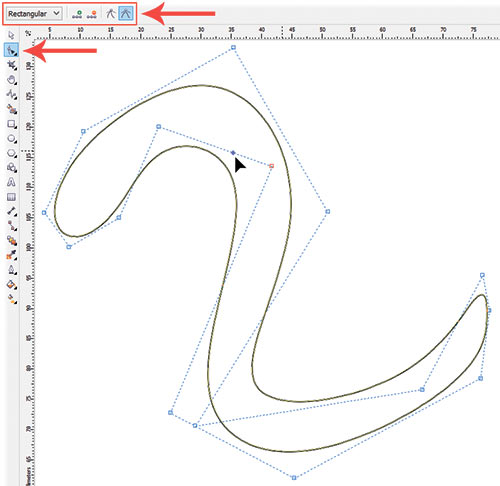
Рис. 5. Редактирование кривой инструментом Shape
Возможно также добавить и удалить узел с помощью мыши, не прибегая к кнопкам: двойной щелчок по уже имеющемуся узлу удаляет его, а двойной щелчок по отрезку оболочки добавляет новый узел. На рис. 6 узор на крышке стола выполнен инструментом BSpline.
Если требуется перейти к редактированию пути с помощью направляющих линий, вы в любой момент можете преобразовать его в кривую комбинацией клавиш Ctrl+Q или командой Arrange (Упорядочить) -> Convert to Curves (Преобразовать в кривую).
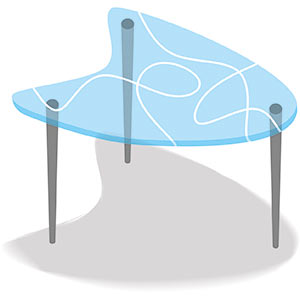
Рис. 6. Пример использования инструмента B-Spline для рисования узора на крышке стола
Команда Pixels
Команда Pixels (Пикселы) в меню View (Вид) может быть полезна вебдизайнерам. Эта команда показывает нарисованные объекты так, как они будут выглядеть на вебстранице разрабатываемого сайта. На рис. 7 приведен пример кнопки в обычном виде и пиксельном.
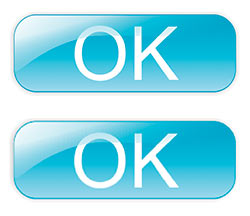
Рис. 7. Кнопка в обычном виде (сверху) и на уровне пикселов
Палитра документа
Палитра документа появилась в версии X5. Она содержит все цвета, которые использовались при создании проекта (рис. 8). Если она не отображается на экране, выполните команду Window (Окно) -> Color Palettes (Цветовые палитры) -> Document Palette (Палитра документа). Палитра находится в нижней части экрана.
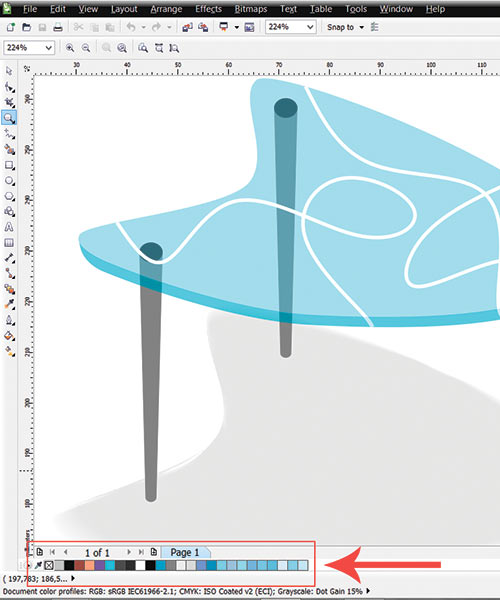
Рис. 8. Палитра документа
Можно добавить в нее цвет, просто перетащив его из палитры Default Palette (находится справа). Кроме того, можно добавить в палитру образец цвета из любой точки рабочей области, используя расположенную на палитре пипетку.
Цвета из палитры могут быть удалены, а сама палитра — сохранена. Эти и другие операции предусмотрены в меню палитры, которое открывается щелчком по кнопке с треугольником (рис. 9).
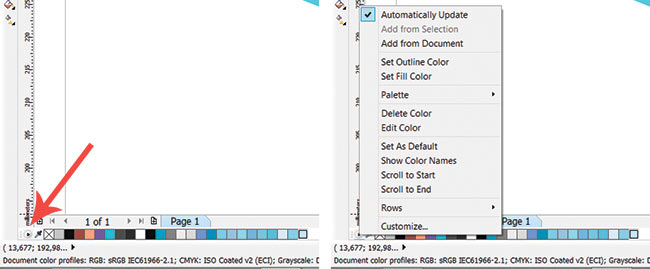
Рис. 9. Открытие меню палитры
Совместимость с приложениями Adobe
В документ CorelDRAW можно легко импортировать и экспортировать документы формата PSD, AI и PDF. На рис. 10 в документ CorelDRAW импортировано изображение в формате PSD, состоящее из трех слоев. Слева на этом рисунке представлена палитра слоев программы Photoshop. Программа CorelDRAW не только отображает эти слои, но и позволяет их редактировать, а также поместить векторные объекты, например текст, между растровыми слоями Photoshop.
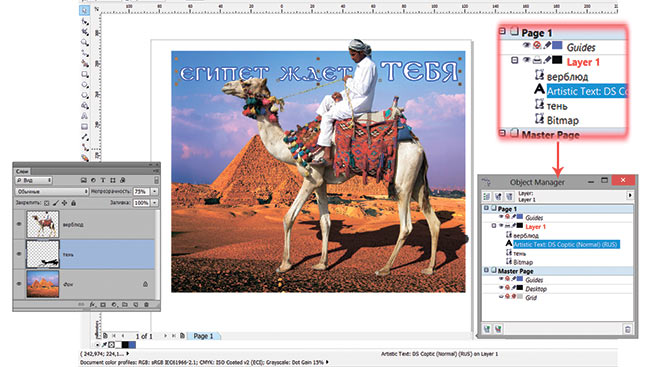
Рис. 10. Работа со слоями Photoshop в приложении CorelDRAW: слева — палитра слоев Photoshop, справа — окно диспетчера объектов CorelDRAW
Чтобы сохранить возможность редактирования слоев импортированного изображения, выполните следующие действия:
- для импорта изображения выполните команду File (Файл) ->Импорт (Import);
- для отображения на экране окна диспетчера объектов выберите команду Tools (Инструменты) -> Object Manager (Диспетчер объектов);
- для возможности редактирования каждого слоя, независимо от других, щелкните правой кнопкой мыши по имени импортированного файла в окне диспетчера и из контекстного меню выберите команду Ungroup All (Отменить группировку полностью);
- для изменения порядка объектов относительно друг друга просто перетаскивайте строки с их именами в окне диспетчера точно так же, как вы это делаете со слоями в Photoshop.
Чтобы созданный в CorelDRAW документ можно было открыть и редактировать в Photoshop, необходимо провести процедуру экспорта в формат PSD. Если требуется, чтобы Photoshop «увидел» слои экспортированного документа, необходимо выполнить следующее:
- разместить объекты на разных слоях документа CorelDRAW (рис. 11);
- в окне экспорта, которое открывается командой File (Файл) -> Export (Экспорт), выбрать цветовую модель RGB и установить все флажки в области Options (Свойства) — рис. 12.
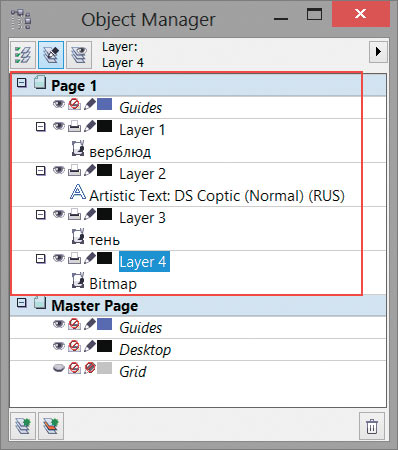
Рис. 11. Все объекты коллажа размещены на разных слоях документа CorelDRAW
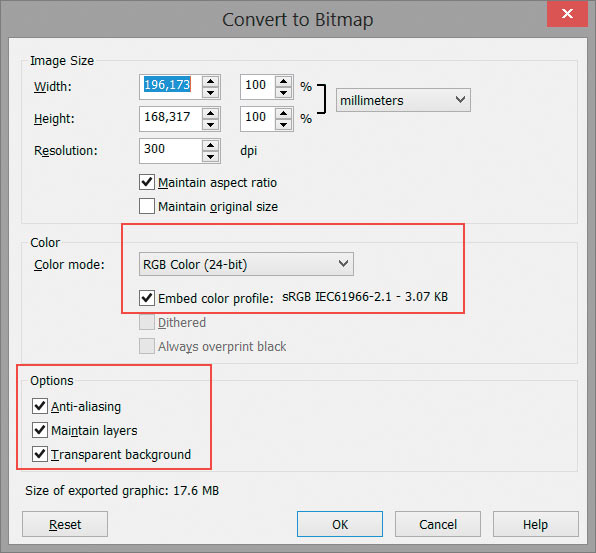
Рис. 12. Окно экспорта
Всё сказанное справедливо и для приложения Illustrator: программа CorelDRAW сохраняет слои и их порядок.
Источник: compuart.ru
Тема №2: «Инструменты рисования кривых в Corel DrawX6»
Прежде, чем приступить к изучению создания линий, необходимо изучить основные термины, применяемые при прорисовке линий. Это термины — узел и сегмент.
Узел — это точка на плоскости изображения, фиксирующая положение одного из концов сегмента.
Сегмент — это часть линии, соединяющая два смежных узла.
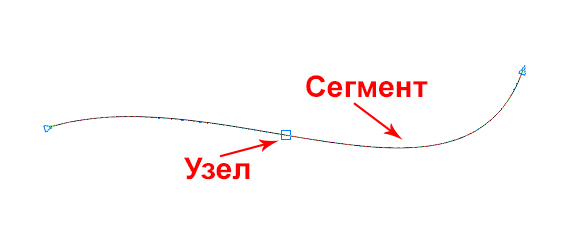
Узел изображается как маленький квадратик на линии. В зависимости от назначения узла и условий его создания он может отличаться по размерам от другого узла. Например, начальный узел отображается квадратиком немного большего размера, чем остальные. Это необходимо для того, чтобы помочь пользователю отличить узлы по их внешнему виду.
В замкнутой линии узлов создается столько же, сколько создано сегментов. В незамкнутой линии — на один узел больше.
Перед рисованием убедитесь, что из команды главного View → Snap to Objects (Вид → Привязать к объекту) сброшен флажок. Если флажок не сброшен, то создаваемые объекты будут «примагничиваться» к существующим объектам.
Для рисования кривых линий имеется несколько инструментов. Для начала поговорим об инструменте Freehand (Свободная рука) ( ). Указатель мыши при этом принимает следующий вид (
). Указатель мыши при этом принимает следующий вид ( ). При этом траектория перемещения указателя мыши преобразовывается в кривую. Узлы и сегменты линии при этом формируются автоматически в соответствии с опциями настройки данного инструмента.
). При этом траектория перемещения указателя мыши преобразовывается в кривую. Узлы и сегменты линии при этом формируются автоматически в соответствии с опциями настройки данного инструмента.
Кривая линия создается очень просто — установите указатель мыши в точку, которая будет являться начальной при рисовании кривой, нажмите левую клавишу мыши и, не отпуская ее, нарисуйте кривую линию. Кривая будет создаваться по траектории перемещения мыши. Отпустите мышь.

Качество линий, созданных таким образом, как правило, отличаются плохим качеством и нуждаются в дальнейшей доработке, например, инструментом Shape (Форма) (). С помощью этого инструмента можно достаточно неплохо поправить созданную кривую. Для работы с инструментом Freehand (Свободная рука) необходимо иметь хорошую (не «загнанную») мышь.
Несмотря на то, что качество прорисовки кривых этим инструментом оставляет желать лучшего, это вовсе не означает, что этим инструментом можно пренебрегать. После прорисовки кривой и отпускания левой клавиши мыши, происходит автоматическое исправление «дрожания» кривой. То есть если при прорисовке кривой в результате дрожания вашей руки (а также неровной поверхности стола, плохого качества мыши и так далее) происходят мелкие поперечные «вихляния» кривой, то потом эти «вихляния» автоматически устраняются. Конечная кривая выглядит уже как более или менее приличная фигура или часть фигуры.
Для регулировки сглаживания «вихляния» кривой линии на панели Property Bar (Панель свойств) имеется специальная опция — Freehand Smoothing (Ручное сглаживание) — при нажатии на которую открывается ползунок. По умолчанию бегунок на ползунке установлен в наибольшую позицию 100. Но при желании уровень сглаживания можно изменить. Диапазон сглаживания от 0 до 100.
При установке бегунка в положение 0 сглаживания не происходит совсем и нарисованная кривая остается с эффектом «вихляния» мыши. Так как ситуации при создании изображения могут быть разные, то, возможно, в некоторых случаях это именно то, что вам нужно.
Очень похожим инструментом для прорисовки кривых является инструмент Smart Drawing (Авторисование) ( ). После отпускания левой клавиши мыши происходит такое же автоматическое сглаживание кривой линии. Указатель мыши при этом принимает вид (
). После отпускания левой клавиши мыши происходит такое же автоматическое сглаживание кривой линии. Указатель мыши при этом принимает вид ( ).
).
Для рисования кривых линий можно воспользоваться другим инструментом — Polyline (Полилиния) ( ). После выбора этого инструмента указатель мыши принимает вид (
). После выбора этого инструмента указатель мыши принимает вид ( ). Если инструмент Freehand (Свободная рука) рисует только одну кривую, то есть после отпускания левой клавиши мыши процесс рисования кривой прекращается, то при использовании инструмента Polyline (Полилиния) при отпускании левой клавиши мыши процесс рисования кривой не прекращается — заканчивается рисование лишь участка кривой, но можно продолжить рисовать прямую или кривую. Для прекращения рисования необходимо или дважды щелкнуть левой клавишей мыши, или нажать Пробел на клавиатуре.
). Если инструмент Freehand (Свободная рука) рисует только одну кривую, то есть после отпускания левой клавиши мыши процесс рисования кривой прекращается, то при использовании инструмента Polyline (Полилиния) при отпускании левой клавиши мыши процесс рисования кривой не прекращается — заканчивается рисование лишь участка кривой, но можно продолжить рисовать прямую или кривую. Для прекращения рисования необходимо или дважды щелкнуть левой клавишей мыши, или нажать Пробел на клавиатуре.
По умолчанию кривая линия, так же, как и все остальные фигуры рисуется линией толщиной Hairline (Волосяная линия). Если толщину линии необходимо изменить, то открывается список Outline Width (Толщина контура) на панели Property Bar (Панель свойств)
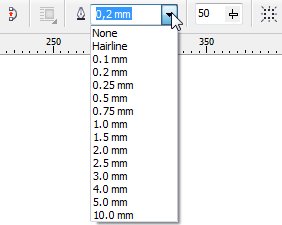
или Width (Ширина эскиза) на вкладке Outline (Контур) в докере Object Properties (Свойства объекта).
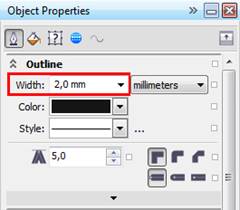
Стиль линии выбирается в списке Outline Style Selector (Выбор стиля контура) на панели Property Bar (Панель свойств) или Style (Эскиз стиля) на вкладке Outline (Контур) в докере Object Properties (Свойства объекта).
 |
Так как мы еще не изучали вопросы заливки, то, забегая вперед, отметим — замкнутые кривые линии можно заливать любым цветом. Это относится не к самому цвету кривых, а к той области, которую они ограничивают. Саму кривую можно заливать только как контур. По умолчанию область, ограниченную незамкнутой кривой линией залить нельзя — программа требует замкнуть открытую кривую. Это можно сделать многими способами. Например:
В докере Object Properties (Свойства объекта) имеется вкладка Curve (Кривая), в которой имеется индикатор Close Curve (Закрыть кривую).
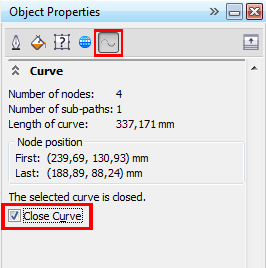
При установке в этом индикаторе флажка Close Curve и нажатия на кнопку Apply (Применить), кривая будет замкнута. Кривая замыкается следующим образом — соединяются прямой линией начальный и конечный узлы кривой;

При выделении кривой линии на панели Property Bar (Панель свойств) становится доступной кнопка Auto-Close Curve (Авто-закрывающаяся кривая) (). При щелчке по этой кнопке кривая замыкается описанным выше способом.
Наконец, рассмотрим специальное средство для соединения незамкнутой кривой с помощью команды Arrange → Join Curves (Компоновать → Соединить кривые). После щелчка по указанной команде в ней появляется флажок и автоматически открывается докер Join Curves (Соединить кривые).
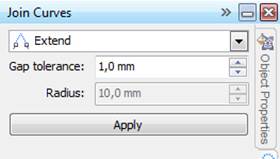
В счетчике Gap tolerance (Допуск промежутка) нужно установить примерное расстояние между соединяемыми узлами на кривой (во всех предыдущих версиях нужно было просто выделить одну или две объединяемые кривые, что было намного проще). В списке над этим счетчиком выберите способ соединения узлов:
§ Extend — расширение. Соединение узлов прямыми линиями.
§ Chamfer — фаска. Соединение узлов прямыми линиями со слегка срезанными углами.
§ Fillet — скругление. Соединение узлов гладкой кривой.
§ Bezier Curve — кривая Безье. Соединение узлов с помощью кривой Безье. Траектория кривой определяется траекториями соединяемых узлов.
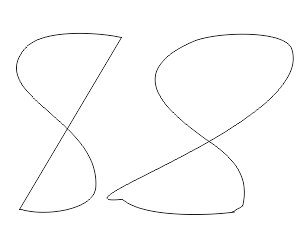 |
Замкнутую кривую можно заливать цветом, градиентом, текстурой и т. д. Не замкнутую кривую по умолчанию заливать нельзя. Для заливки незамкнутых кривых сначала нужно разрешить такую заливку.
Для заливки незамкнутой кривой линии имеется специальная возможность — с помощью опции Fill open curves (Заливать открытые кривые). Эта опция находится на узле Document → General (Документ → Общее) диалогового окна Options (Опции).
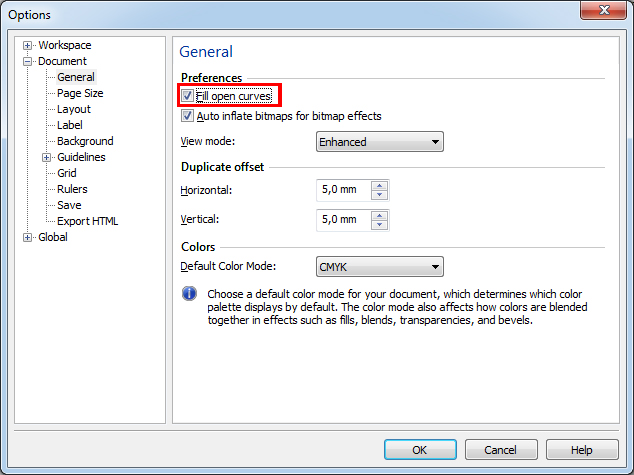
После установки флажка в указанном индикаторе незамкнутую кривую можно заливать так же, как и любой замкнутый объект. Контур кривой при этом будет незамкнут и будет показывать границы данной кривой
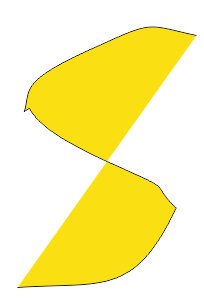 |
Кривые Безье называются в честь французского математика Пьера Безье, который разработал формулы, по которым рисуются эти кривые.
В отличие от кривой, созданной инструментом Freehand (Свободная рука), кривая Безье всегда создается гладкой. У нее нет случайных изгибов, связанных с плохой мышью или нетвердой рукой при ее рисовании. Для рисования кривой Безье имеется специальный инструмент, который так и называется — Bezier (Кривая Безье) ( ). После выбора данного инструмента указатель принимает следующий вид (
). После выбора данного инструмента указатель принимает следующий вид ( ).
).
Несмотря на то, что и при рисовании кривой Безье не всегда получается желаемый результат, недостатки рисования всегда можно устранить, применив впоследствии инструмент Shape (Форма), и исправив некоторые недостатки.
Рисование кривой Безье начинается с создания исходной точки. Для этого определите точку, с которой нужно начинать кривую и установите в ней указатель мыши. Нажмите на левую клавишу мыши и протяните его в произвольном направлении. После этого появится исходная точка, от которой пропорционально в две разные стороны расходятся лучи из пунктирных линий.
Одна линия направлена в сторону перемещения указателя мыши, а вторая — в обратном ей направлении. На концах каждой пунктирной линии будет находиться небольшой узел. В точке, из которой начиналось построение пунктирных линий, будет находиться узел большего размера. После построения кривой Безье все пунктирные линии исчезнут, так как они нужны только для прорисовки самой кривой и больше ни для чего.
Так как обе пунктирные линии вырисовываются одинаково, то возникает вопрос — а в какую же сторону тянуть указатель мыши? Указатель мыши необходимо тянуть в ту сторону, в которой мы собираемся рисовать кривую. В данном случае, мы будем тянуть указатель мыши вверх и вправо.
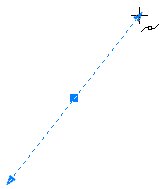 |
Длина нарисованной пунктирной линии должна соответствовать величине изгиба кривой. Поэтому если величина изгиба кривой должна быть большой, то длина пунктирной линии также должна быть большой. Если величина изгиба кривой должна быть небольшой, то длина пунктирной линии должна быть также небольшой.
Если вы создали длинные пунктирные линии, но еще не отпустили мышь, то длину линий можно уменьшить. Для этого нужно просто пройти указателем мыши по созданной траектории. То есть здесь будет работать принцип автостирания и длина пунктирной линии (как и ее противоположной пунктирной линии) уменьшится.
Если направление пунктирной линии вас не устраивает, то есть вы решили строить кривую Безье под другим углом, то просто вращайте мышью и две пунктирные линии будут следовать за указателем мыши, оставаясь, по-прежнему прямыми пунктирными линиями.
После того, как пунктирные линии будут созданы нужной длины и наклона, можно отпустить мышь.
Для создания первого сегмента кривой Безье необходимо установить указатель мыши вне пунктирных направляющих. Например, в нашем примере эта точка установлена примерно по горизонтали справа от центральной исходной точки. Щелкните в этой точке левой клавишей мыши.
После этого будет нарисована кривая Безье, которая соединяет центральную исходную точку и последнюю точку, созданную вами. Пока вы будете удерживать мышь видно, что пунктирные линии еще не исчезли, но кривая уже создана. Отпустите мышь.
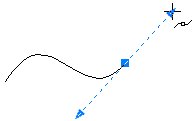 |
После того, как вы отпустите мышь, пунктирные линии исчезнут и останется только сама кривая Безье, у которой имеются два узла: первый находится в точке, которая только что являлась центральной точкой; второй находится в точке, созданной вами последней. Кривую можно продолжить и дальше.
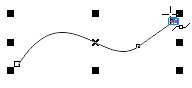 |
При этом стартовая точка на кривой всегда больше остальных точек на этой кривой, хотя вы имеете право изменить положение стартовой точки на криво.
Если вид сегмента кривой Безье вас не устраивает, то его можно изменить, независимо от того, отпустили вы уже левую клавишу мыши или нет, нарисовали вы следующий сегмент (сегменты) или нет. Если вы нарисовали следующий сегмент, то вид кривой можно впоследствии можно исправить с помощью, например, инструмента Shape (Форма).
При создании кривой Безье указатель мыши может изменять свои значки. В конечной точке он всегда имеет вид угловой стрелки ( ), в отличие от всех остальных точек на кривой (
), в отличие от всех остальных точек на кривой ( ). Если кривая осталась незамкнутой, а вы решили работать с другим инструментом, то после возврата к этой незаконченной кривой на обоих крайних узлах будет отображаться угловая стрелка. Если щелкнуть мышью по стартовому узлу (который всегда больше всех остальных узлов на кривой), то стартовый и конечный узлы на незамкнутой кривой поменяются местами.
). Если кривая осталась незамкнутой, а вы решили работать с другим инструментом, то после возврата к этой незаконченной кривой на обоих крайних узлах будет отображаться угловая стрелка. Если щелкнуть мышью по стартовому узлу (который всегда больше всех остальных узлов на кривой), то стартовый и конечный узлы на незамкнутой кривой поменяются местами.
Один из самых удачных инструментов по созданию кривых. Кривая создается в 2 этапа:
На первом этапе рисуется прямая линия, которую впоследствии необходимо искривить;
На втором этапе прямая, созданная ранее, искривляется.
Для прорисовки такой кривой необходимо сделать следующее:
1. Выберите инструмент 3 Point Curve (3-х точечная кривая) ( ). Указатель мыши принимает вид (
). Указатель мыши принимает вид ( ).
).
2. Определите начальную точку, из которой необходимо начать рисовать кривую и установите в ней указатель мыши. Нажмите левую клавишу мыши.
3. Не отпуская левой клавиши мыши, создайте прямую линию.
4. Отпустите мышь и переместите указатель мыши вне прямой линии — прямая линия начнет искривляться и потянется за указателем мыши.
5. Щелкните левой клавишей мыши для фиксации кривой линии.
На первом этапе, то есть тогда, когда вы создаете прямую линию, при нажатии на клавишу Ctrl, происходит фиксация угла наклона в 15°. На втором этапе клавиша Ctrl не действует, так как здесь нечего фиксировать.
Понравилась статья? Добавь ее в закладку (CTRL+D) и не забудь поделиться с друзьями:
Источник: studopedia.ru